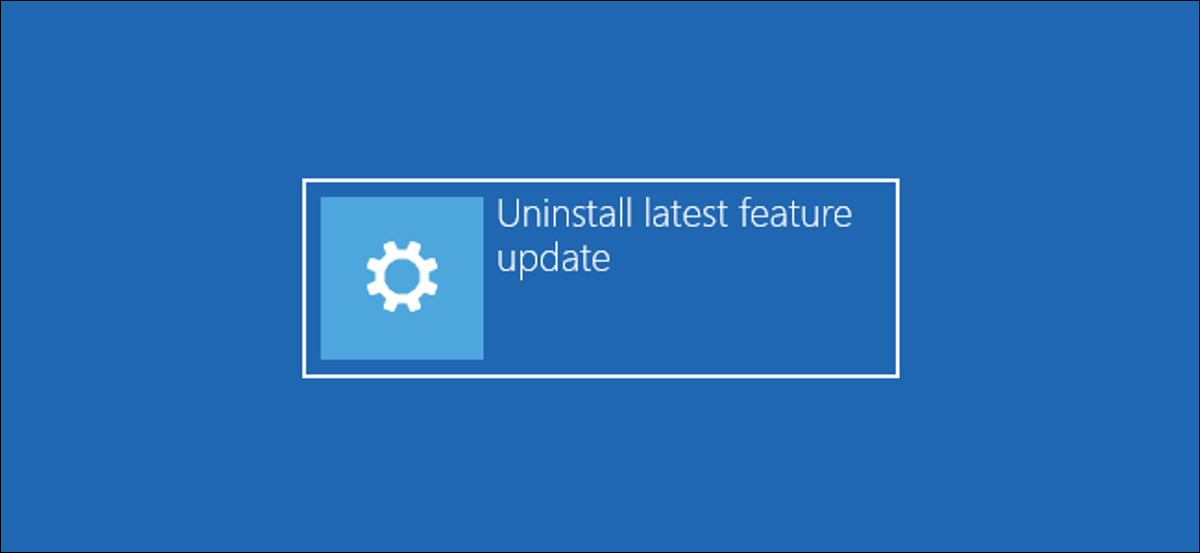
Como de costumbre, Microsoft está lanzando lentamente la actualización de octubre de 2020 de Windows 10 (20H2) para buscar errores. Si su PC experimenta un obstáculo después de instalar la actualización, aquí le mostramos cómo volver a su versión anterior de Windows 10.
¡Solo tienes 10 días!
Windows 10 solo le da diez días para desinstalar grandes actualizaciones como la Actualización de octubre de 2020. Para esto, mantiene los archivos del sistema operativo de la versión anterior de Windows 10. Cuando desinstale la actualización, Windows 10 volverá a lo que sea que estuviera ejecutando su sistema anterior. Esta será probablemente la actualización de mayo de 2020.
Estos archivos del sistema operativo antiguo ocupan gigabytes de espacio. Entonces, después de diez días, Windows los eliminará automáticamente. Esto ahorra espacio en disco, pero evita que retroceda sin reinstalar Windows 10 desde cero.
RELACIONADO: Novedades de la actualización de octubre de 2020 de Windows 10 (20H2), disponible ahora
Cómo desinstalar la actualización de octubre de 2020
Si Windows funciona bien y puede utilizar el sistema operativo regularmente, puede desinstalar la actualización desde Configuración.
Primero, abra la aplicación Configuración (puede presionar Windows + i para iniciarla rápidamente) y diríjase a Actualización y seguridad> Recuperación.
En «Volver a la versión anterior de Windows 10», haga clic en «Comenzar». Vaya a la interfaz del asistente que parece retroceder. Windows le pedirá que reinicie su PC.
Si no ve esta opción aquí, han pasado más de diez días, o ha eliminado manualmente los archivos de instalación de Windows antiguos. Ya no puede desinstalar la actualización, por lo que tendrá que vivir con ella (y esperar a que se corrijan los errores), restablecer su PC o reinstalar una versión anterior de Windows 10.
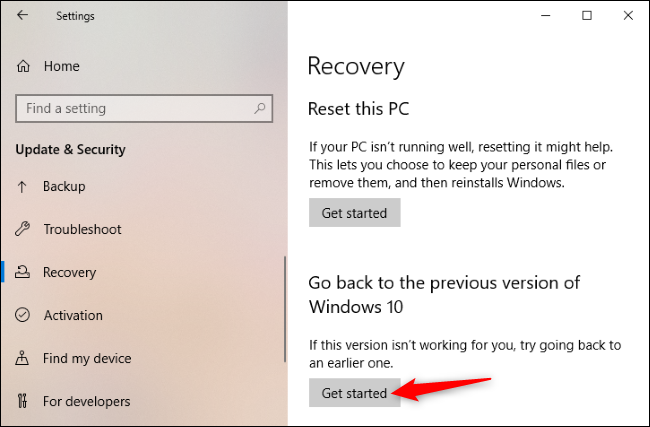
Cómo desinstalar la actualización si Windows no arranca
Además puede volver a una versión anterior de Windows 10 desde el entorno de recuperación. Esto es concretamente útil si su sistema Windows no se inicia correctamente, a modo de ejemplo, si sigue con la pantalla azul o se bloquea cada vez que inicia o inicia sesión.
Windows mostrará automáticamente esta interfaz si su PC tiene problemas para arrancar. Además puede abrirlo manteniendo presionada la tecla Shift mientras hace clic en la opción «Reiniciar» en la pantalla de inicio de sesión de Windows 10 o en su menú Inicio.
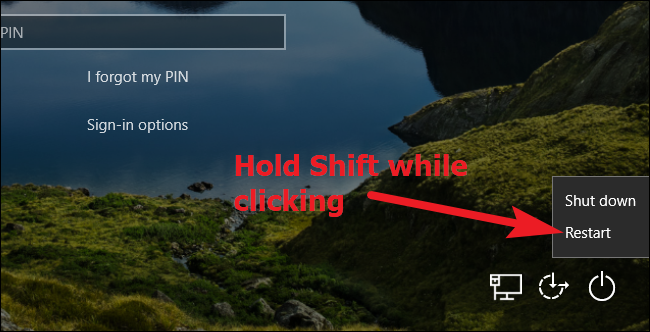
Cuando aparezca el menú azul «Elija una opción», haga clic en «Arreglar problemas».
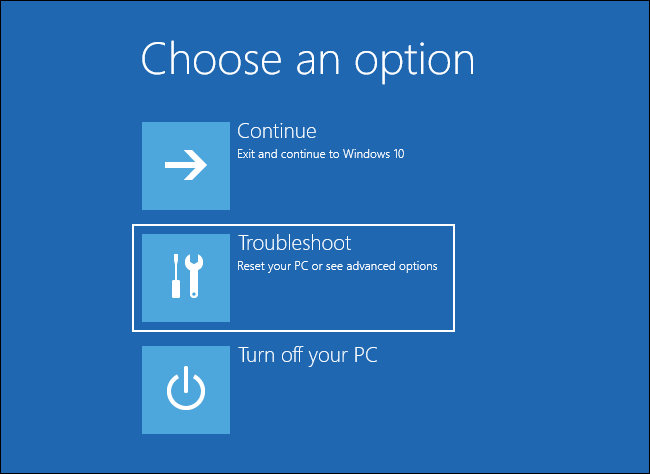
Haga clic en «Opciones avanzadas» para ver opciones adicionales.
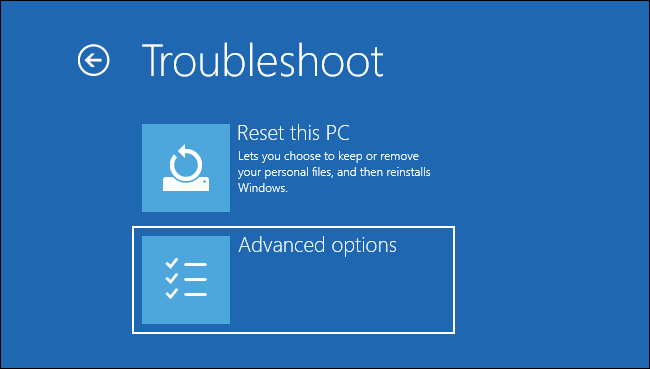
Haga clic en «Desinstalar actualizaciones» para borrar una actualización como la Actualización de octubre de 2020.
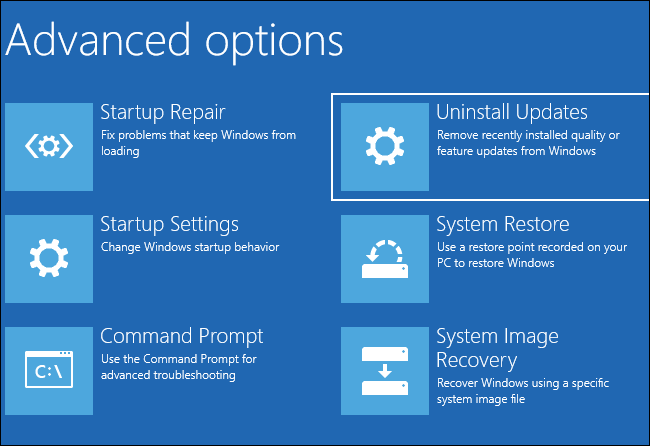
Seleccione «Desinstalar la última actualización de funciones» para borrar una actualización importante como la Actualización de octubre de 2020. Estos se conocen como «actualizaciones de funciones». El término «actualización de calidad» se refiere a parches más pequeños, como los que llegan todos los meses el martes de parches.
Si no ve esta opción aquí, Windows ya no tiene los archivos del sistema operativo anterior y no puede desinstalar la actualización.
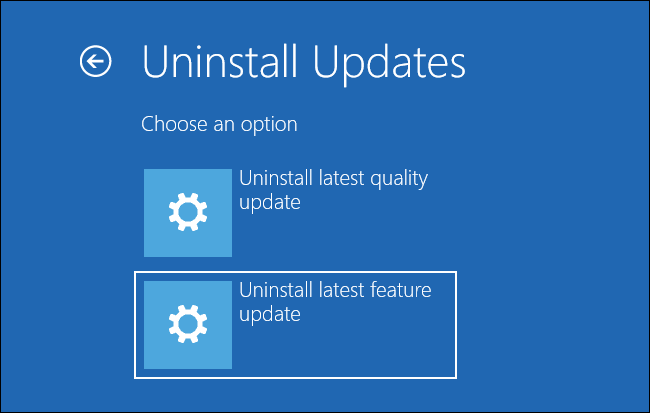
Sigue las instrucciones en tu pantalla. Deberá elegir una cuenta de usuario de Windows y proporcionar su contraseña para continuar.
¿Qué sucede si no puede desinstalar la actualización?
Como ya mencionamos, solo tiene diez días para desinstalar la actualización. Si elige borrar los archivos del sistema operativo antiguo con una herramienta como el Liberador de espacio en disco de Windows en los primeros diez días, tiene menos que eso.
Para solucionar cualquier problema que pueda estar experimentando, puede elegir por restablecer su PC o reinstalar Windows 10.
Primero intente restablecer su PC; si le dice a Windows que conserve sus archivos personales, puede conservarlos mientras reinstala Windows de manera efectiva. A pesar de esto, tendrá que instalar todos sus programas después.
Si el problema que está experimentando es menor, es factible que además desee intentar esperar un poco. Microsoft emite actualizaciones con regularidad, y una actualización puede arreglar el problema que está experimentando.
RELACIONADO: Todo lo que necesita saber sobre «Restablecer esta PC» en Windows 8 y 10






